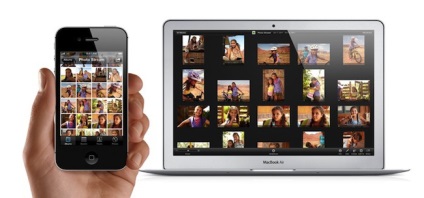
Cel mai probabil, majoritatea dintre dvs. sunt conștienți de problema trimiterii capturilor de ecran de pe dispozitivele iOS pe Mac. De obicei, este rezolvată folosind aplicația Mail.app, dar această metodă este similară cu fotografierea pe vrăbii dintr-un tun. Este mult mai ușor atunci când faceți o captură de ecran și apare automat într-un dosar special de pe computer. Convenabil, sunt de acord? Atunci să vedem cum să procedăm.
Pasul 1: Activați fluxul de fotografii pe toate dispozitivele
Mai întâi, trebuie să activați fluxul de fotografii pe toate computerele și dispozitivele iOS, de la care intenționați să creați acest transportor simplu pentru transferul capturilor de ecran.
Activați fluxul de fotografii pe dispozitivul iOS
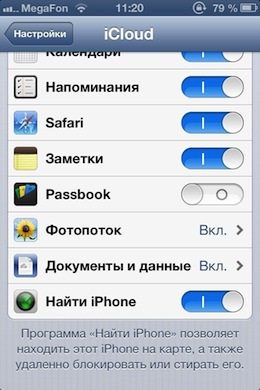
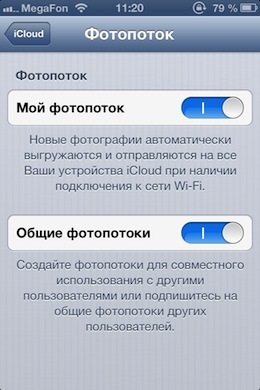
Pentru a activa fluxul de fotografii pe unul dintre dispozitivele iOS, trebuie să accesați "Settings" - "iCloud" - "Photo stream". În secțiunea fotostreamului, trebuie să fie comutate două întrerupătoare de comutare: "Fluxul meu de fotografii" și "Fluxuri de fotografii obișnuite". Efectuat.
Acum, dispozitivul dvs. iOS poate încărca automat fotografii noi în fluxul de fotografii, astfel încât acestea să poată fi vizualizate de pe un Mac sau de pe orice alt dispozitiv iOS.
Activați fluxul de fotografii pe un Mac
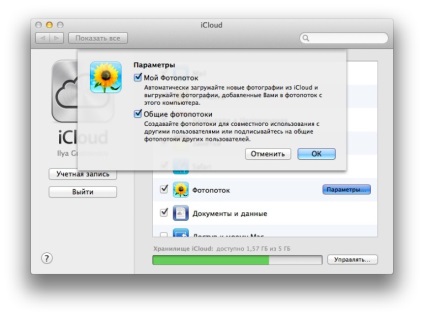
Activarea fluxului de fotografii pe un Mac este, de asemenea, foarte simplă. Mergeți la "Setări de sistem" - "iCloud". Lângă inscripția "Photostream" apăsăm pe butonul "Parametri" și introducem două semne de verificare: "Fluxul meu de fotografii" și "Fluxuri de fotografii obișnuite".
Pasul 2: Accesați dosarul iCloud Photo Stream
Toate activele iCloud sunt ascunse până în prezent încât niciun utilizator nu le va găsi accidental. Dar, chiar dacă Apple a ascuns folderul "Library" de la utilizator, îl puteți găsi în câteva secunde.
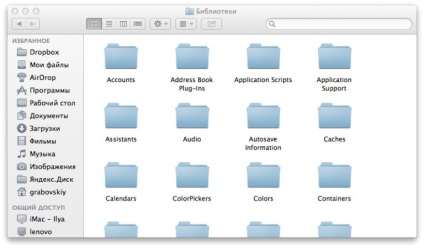
Deci, pentru a ajunge la bibliotecă, deschideți Finderul, deschideți fila "Go" din meniul barei, apoi apăsați tasta opțiune (alt) și selectați elementul "Library" care apare. Finder va deschide conținutul folderului Bibliotecă.
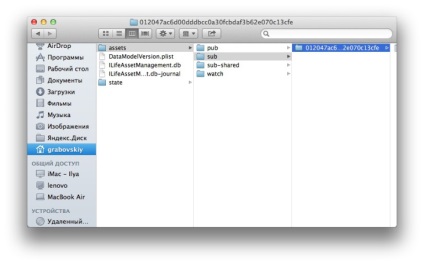
Acum trebuie să mergem în modul următor: Navigați la Support Application - iLifeAssetManagement - assets - sub.
În directorul secundar veți vedea o listă vastă, compusă din mai multe dosare cu nume teribile, fiecare conținând o imagine separată din fluxul dvs. foto. Macul dvs. creează automat aceste dosare atunci când o fotografie nouă devine în fluxul de fotografii.
Este posibil să existe doar câteva foldere în subfoliere sau, de exemplu, sub-directorul nu va exista deloc. Totul depinde de modul în care ați folosit (dacă a fost vreodată folosit) un flux foto înainte. Dacă nu există niciun subdocument, faceți doar o captură de ecran pe dispozitivul dvs. iOS (în același timp, apăsați butonul de pornire și butonul Acasă), apoi ar trebui să apară sub-directorul.
Căutați png-fișiere
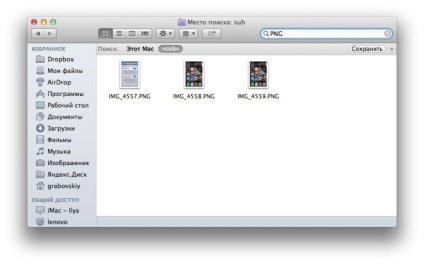
Selectați directorul sub-director și în bara de căutare "PNG". Apoi, veți observa că conținutul "ferestrei" se va schimba și vor fi afișate numai acele fișiere care corespund dorinței dvs.
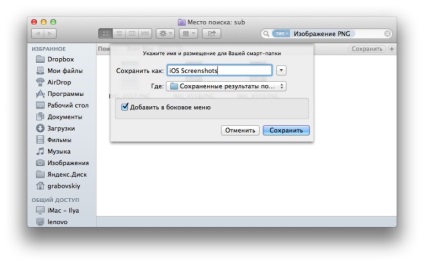
După ce ați verificat totul de două ori, asigurați-vă că există un marcaj de selectare lângă textul "Adăugați un meniu lateral". Și, bineînțeles, nu uitați să dați un nume bun noului dosar. Faceți clic pe "Salvați", gata.
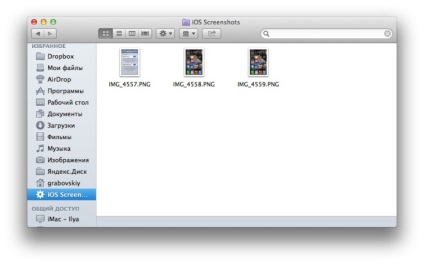

Yandex.disk este peste tot.
Transferul oricărei fotografii sau capturi de ecran durează 5 secunde.
De ce atât de multe gesturi suplimentare cu un flux de fotografii?
Cipul serviciului de cloud Yandex este că serverele sunt în Rusia și nu pe spatele globului.
Doar acum compania a turnat pe yandeks.disk 6,5 concerte (Adobovsky Pocket). Toate informațiile au fost completate în 3 minute! În suburbii, un om a descărcat-o imediat în computerul său aproape în același timp. (trimis de la AppleInsider.com)
M2C. 6.5 GB / 3 * 60 este de aproximativ 35 megaocteți pe secundă, care la rândul său este de 280 megabytes pe secundă. Miracole și numai (trimise de la AppleInsider.com)
BotaniQ. Cel mai probabil vecinul pe un cablu mic, cu cardul gigabit descărcat 🙂 (este trimis de la aplicația AppleInsider.ru)
Dagoth. În plus, abandonul este de multe ori mai bun și nu este controlat de fsb (trimis de AppleInsider.com)
În opinia mea, totul poate funcționa mult mai ușor.
Fluxul de fotografii este inclus atât pe Mac, cât și pe iPad. Am luat o captură de ecran pe iPad, te duci în iPhoto și într-un minut este deja acolo fără cabluri (desigur) și fiecare tam-tam cu foldere
Mulțumesc pentru material, cognizant.
Pentru cei care au nevoie de un astfel de transfer "fără fir" de fotografii (și screenshot-uri) între iOS și OS X cu căutarea ulterioară, există o altă opțiune.
1. Porniți "Photo Stream" pe iOS și în iPhoto pe OS X.
2. Facem fotografia / captura de ecran.
3. În iOS, faceți clic pe "Partajare" și selectați "Photo Stream".
4. În fereastra care apare, selectați "New photo stream ...".
5. Câmpul "Către:" este lăsat gol, iar noi înșine alegem numele: AVITO, Imagini de ecran etc.
6. Așteptăm apariția prin intermediul cloud-ului pe OS X.
7. Data viitoare mergeți la Photo.ipa și în secțiunea "Photo Stream" vom vedea "albumul nor" necesar, în care puteți adăuga fotografii noi.
Ca rezultat, avem o modalitate ușoară de a clasifica rapid și convenabil materialul simplu.